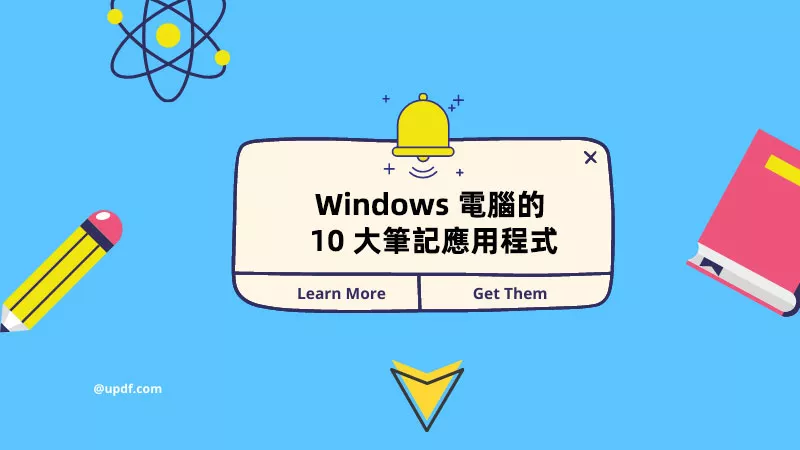PDF 是業務經理、創意開發人員和內容作者使用最廣泛的格式,這是因為 PDF 讓您的文件看起來與可以與人們在線上分享的列印副本一模一樣。 PDF 的不同功能(例如顏色、佈局和字體)使其成為創建高品質文件的完美媒介。
您可能想知道為什麼我的 PDF 這麼大 ,以及壓縮這麼大的 PDF 檔案需要哪些必要的工具。今天,我們將介紹一款 PDF 壓縮器,以便您可以壓縮 PDF 文件而不會損失任何品質。
第 1 部分:為什麼我的 PDF 這麼大?
當你的PDF檔案大小明顯變大時,就非常不方便了,不適合分享、上傳和儲存。因此,在深入研究如何壓縮 PDF 文件之前,我們將解決為什麼我的 PDF 文件如此大的問題。要理解這一點,您需要了解文件的內容類型,所以讓我們了解以下內容:
- 大尺寸圖像:不容易被發現,但圖像是檔案如此大的原因之一。那些具有高解析度、深度和顏色的圖像會影響整體檔案大小。
- 各種嵌入式文件附件:身為業務經理,您可以將不同類型的文件或文件附件附加到文件中。這些文件也會導致 PDF 的整體尺寸變大。
- 不同的字體樣式:由於文件中嵌入和插入的特定字體,PDF 文件的大小也會增加。有時,這些不同的字體樣式會增加 PDF 檔案的大小。
- 媒體檔案: 如果您插入任何媒體文件,例如視訊、音訊或任何其他多媒體元素,那麼它也會增加 PDF 的大小。
- 佈局和元素: 作為設計師,有時您需要為文件添加各種圖層、註釋和元素。這就是為什麼它也是 PDF 檔案大小很大的原因之一。
第 2 部分:如果我的 PDF 檔案太大,如何減少 PDF 檔案大小
UPDF 被認為是最有效的 PDF 壓縮工具,您可以透過它減少檔案大小而不損失任何檔案品質。該工具可以透過選擇低、中、高和最高文件品質來減少檔案大小。此外,UPDF 減少了您的文件以提高便攜性,因此您可以直接透過電子郵件或雲端發送它們。 UPDF 壓縮率比任何其他工具都要快得多。
您也可以將壓縮檔案儲存到UPDF cloud ,並從任何地方輕鬆存取和共用檔案。此外,它還可以透過加密和鎖定機制保護文檔,防止其他人列印它們。 UPDF 是一款出色的工具,可以減少您的 PDF 文件,節省時間,並且一切都在您的預算之內。現在,讓我們按照以下步驟來了解如何縮小大型 PDF 檔案。
第 1 步:上傳檔案以存取「縮減檔案」選項
點擊下面的“免費下載”按鈕下載 UPDF。
Windows • macOS • iOS • Android 100% 安全性
使用 UPDF 打開 PDF 檔案後,您可以存取右側面板上的壓縮選項。點擊“另存為其他”圖標,找到“減少檔案大小”的選項。

第 2 步:壓縮大型 PDF 文件
點選減少檔案選項後,將出現「文件品質」畫面。在這裡,您可以選擇以低、中、高和最高品質壓縮 PDF 文件。

步驟 3:以所需的品質儲存文件
您可以透過點擊「另存為」按鈕來儲存壓縮的 PDF,這允許您為文件選擇資料夾和文件名。儲存後,您還可以在線上共用壓縮文件。
如果您想充分利用這款由 AI 驅動的PDF檔案縮減器,請點擊「免費下載」按鈕並進一步升級至UPDF Pro 版本以最大化其功能。
Windows • macOS • iOS • Android 100% 安全性
第 3 部分:如何避免 PDF 檔案過大?
正如我們已經回答的,為什麼我的 PDF 檔案這麼大?出現的另一個問題是如何避免 PDF 文件過大。過大的 PDF 檔案會為使用者帶來儲存、分享和線上上傳的問題。因此,以下是有關如何避免 PDF 文件過大的一些提示:
- 使用壓縮工具:使用有效的PDF 壓縮工具可以減少文件大小。壓縮工具配備了各種先進的工具,可以在不損失品質的情況下壓縮檔案。他們還保護您的文檔,以便您可以安全地在線上共用。
- 刪除不必要的元素:您應該確保在最終確定文件之前,刪除所有不必要的元素或內容。這可以包括額外的頁面、圖像、多媒體文件或鏈接,刪除它們可以使文件保持緊湊。
- 最佳化影像解析度:為避免 PDF 檔案過大,請考慮管理影像,尤其是高解析度和彩色的影像。您可以壓縮原始檔案大小或調整其大小以適合您的文件大小。
- 選擇正確的 PDF 設定:在 Microsoft Word 或其他軟體上建立 PDF 時,這些設定至關重要。確保將文件設定儲存為最小文件大小;這會減少您的文件整體大小。
- 使用 PDF 轉換器:您可以考慮的另一件事是使用 UPDF 等 PDF 轉換器,您可以在其中以不同的格式儲存文件。這可以包括 JPG 或 PNG 等格式,它們可以減小檔案大小以及任何嵌入圖像和媒體的大小。
第 4 部分:有關 PDF 文件太大的常見問題解答
Q1.如何透過電子郵件發送大型 PDF 文件?
處理大型 PDF 文件時,如果您需要透過電子郵件發送文件,可以考慮特定的策略。 在將 PDF 附加到電子郵件之前,您可以使用 UPDF 等壓縮工具來減少 PDF 的檔案大小。此外,利用 Dropbox、Cloud 或 Google Drive 可以幫助避免電子郵件附件過大。
Q2.為什麼我的掃描 PDF 檔案這麼大?
任何掃描的 PDF 文件都會顯示為一個非常大的文件及其內容。這可能包括使文件又重又大的掃描影像。該問題可以使用 OCR 工具來解決,該工具可以輕鬆地將掃描的文字轉換為可讀文字。它還可以降低影像的解析度和顏色,這有助於減小 PDF 文件的大小。
Q3.如何處理大型 PDF 檔案?
處理大型 PDF 檔案的最佳方法之一是使用 UPDF 壓縮工具來減少檔案大小。此外,它還提供OCR 技術 ,將掃描的文件轉換為可編輯和可讀的文件。此外,轉換功能可以將 PDF 轉換為 PNG、JPEG 和 GIF。
結論
在本文中,我們解決了您的問題:為什麼我的 PDF 檔案如此大?我們知道,處理大型 PDF 檔案會影響您的資料共享和儲存。但是,透過使用正確的工具和軟體,您可以減少 PDF 文件的大小。因此,UPDF 是最值得推薦的工具,它為您提供多功能的編輯、壓縮和轉換功能。
它的壓縮工具可以幫助您將檔案大小優化為低、中或高,而不會損害品質。此外,它還可以減少圖像大小,刪除不必要的內容,並將其轉換為其他格式。因此,請按下下面的「免費下載」按鈕,體驗這款多功能工具的 PDF 壓縮功能。
Windows • macOS • iOS • Android 100% 安全性
 UPDF
UPDF
 Windows
Windows Mac
Mac iPhone/iPad
iPhone/iPad Android
Android UPDF AI 在線
UPDF AI 在線 UPDF 數位簽名
UPDF 數位簽名 PDF 閱讀器
PDF 閱讀器 PDF 文件註釋
PDF 文件註釋 PDF 編輯器
PDF 編輯器 PDF 格式轉換
PDF 格式轉換 建立 PDF
建立 PDF 壓縮 PDF
壓縮 PDF PDF 頁面管理
PDF 頁面管理 合併 PDF
合併 PDF 拆分 PDF
拆分 PDF 裁剪 PDF
裁剪 PDF 刪除頁面
刪除頁面 旋轉頁面
旋轉頁面 PDF 簽名
PDF 簽名 PDF 表單
PDF 表單 PDF 文件對比
PDF 文件對比 PDF 加密
PDF 加密 列印 PDF
列印 PDF 批量處理
批量處理 OCR
OCR UPDF Cloud
UPDF Cloud 關於 UPDF AI
關於 UPDF AI UPDF AI解決方案
UPDF AI解決方案  AI使用者指南
AI使用者指南 UPDF AI常見問題解答
UPDF AI常見問題解答 總結 PDF
總結 PDF 翻譯 PDF
翻譯 PDF 解釋 PDF
解釋 PDF 與 PDF 對話
與 PDF 對話 與圖像對話
與圖像對話 PDF 轉心智圖
PDF 轉心智圖 與 AI 聊天
與 AI 聊天 PDF 轉成 Word
PDF 轉成 Word PDF 轉成 Excel
PDF 轉成 Excel PDF 轉成 PPT
PDF 轉成 PPT 使用者指南
使用者指南 技術規格
技術規格 產品更新日誌
產品更新日誌 常見問題
常見問題 使用技巧
使用技巧 部落格
部落格 UPDF 評論
UPDF 評論 下載中心
下載中心 聯絡我們
聯絡我們